3DMax怎么调古铜色?
溜溜自学 室内设计 2021-06-09 浏览:1085
大家好,我是小溜,在我们日常工作中使用【3DMax软件】会遇到各种各样的问题,不管是新手还是高手都会遇到自己不知道的问题,比如“3DMax怎么调古铜色?”,下面小溜就讲解一下怎么解决该问题吧,此教程共分为8个步骤,小溜用的是【联想(Lenovo)天逸510S台式电脑】,电脑操作系统版本以【Windows7】为例,希望能帮助到各位小伙伴!
工具/软件
电脑型号:联想(Lenovo)天逸510S
操作系统:Windows7
软件名称:3DMax2008
步骤/教程
1、首先打开材质编辑器,选择一个材质球,赋予它背景,并将材质赋予到场景中的物体上。

2、用色金属的调节方法去调整,先将漫反射的颜色复制到反射中,然后将漫反射调整成深色。

3、给它大一点的模糊,就是将反射光泽度稍微调大一点。
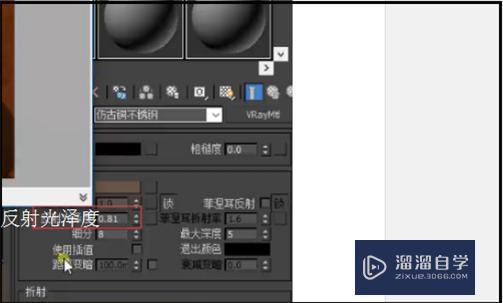
4、接下来在凹凸后面的通道中将凹凸大致调到20,再次进行渲染。

5、然后就可以看到变成古铜色了。

相关文章
距结束 04 天 05 : 38 : 18
距结束 01 天 17 : 38 : 18
首页







